Kaip pažymėti ir bendrinti „Apple“ nuotraukas

Žmonės tikrai mėgsta imtis, pažymėti ir dalintis savo įdomiais nuotraukų kūriniais. Tokios programos, kaip „Instagram“ ir „Instagram“, leis jums aplankyti miestą su nuotraukomis, bet jūs taip pat galite mėgautis „Apple“ integruota „Photos“ programa.
Jei dar nežinote, „Apple“ akcijų vaizdo programoje jau galite daug redaguoti ir keisti savo nuotraukas. Be paprastų spalvų ir ryškumo koregavimų, arba naudojant Instagram panašų filtrą, „Apple Photos“ taip pat turi keletą paslėptų žymėjimo įrankių, kurie leidžia iš tikrųjų pritaikyti savo spustelėjimus.
Šiame straipsnyje mes daugiausia dėmesio skirsime „iOS“ versijai, tačiau mes pateiksime „MacOS“ dėl nuodugnumo.
Galite tobulinti bet kurią nuotrauką, atidarydami programą „Nuotraukos“, peržiūrėdami vaizdą ir bakstelėdami redagavimo įrankių piktogramą viršutiniame dešiniajame.

„MacOS“ mygtukas yra beveik vienoje vietoje.

Redagavimo ekrane palieskite mygtuką apatiniame dešiniajame kampe.

Tai atskleis daugiau galimybių. Jei turite kitų nuotraukų plėtinių, jie bus rodomi čia. Daugiau nei tikėtina, kad pamatysite tik žymėjimo mygtuką, kurį turėtumėte paliesti.

Tas pats MacOS, paskutinis mygtukas apatiniame dešiniajame

IOS apačioje yra trys įrankiai „iOS“, kairėje pusėje - žymėjimo įrankis, didintuvas ir tipo įrankis. Dešinėje pusėje yra mygtukas, kuriuo galima panaikinti klaidas.

„MacOS“ sporto nuotraukos dar kelis mygtukus, ypač formų mygtuką.

Mygtukų „MacOS“ mygtukas suteikia jums galimybes, pavyzdžiui, kvadratus, iškvietimus ir žvaigždes. Šio skydelio apačioje rasite didinimo mygtuką (aptartas toliau) ir sienos mygtuką.

MacOS sienų mygtukas leidžia jums greitai pridėti savo kūrinių ribas ir pakeisti spalvą.

Kartais, kai padarote eilutę ar ženklą, šalia jo bus rodomas mygtukas, kuris suteiks jums galimybę ją išsaugoti arba konvertuoti į formą.

MacOS, kai piešiate formą, ji automatiškai ją pakeis, tačiau, jei pasirinksite, galite iš karto grįžti į originalą.

Atminkite, kad taip pat galite keisti rašinių ir teksto spalvą bakstelėdami norimą spalvą.
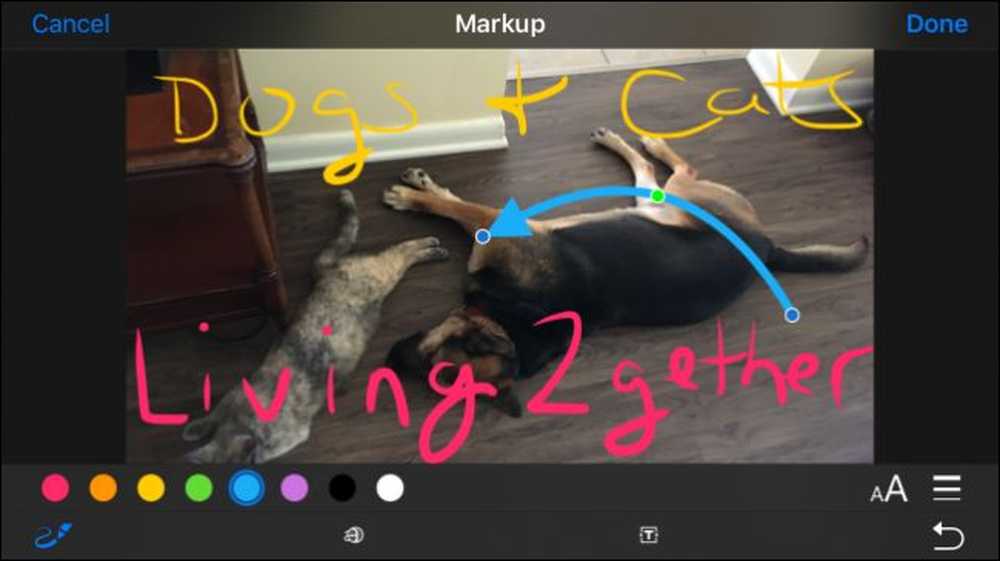 Atkreipkite dėmesį, kad rodyklė sporto mėlynos ir žalios rankenos, kurias galite patraukti ir vilkti. Mėlynos rankenos ilgina pasirinkimą, o žalios spalvos keičia savo formą.
Atkreipkite dėmesį, kad rodyklė sporto mėlynos ir žalios rankenos, kurias galite patraukti ir vilkti. Mėlynos rankenos ilgina pasirinkimą, o žalios spalvos keičia savo formą. iOS apriboja jus iki aštuonių spalvų, bet jūsų „Mac“ spalvų pasirinkimas yra beveik neribotas.

Taip pat galite pasirinkti kitą šepečio storį.

„Mac“ turėsite daugiau linijos storio pasirinkimų ir skirtingų linijų tipų, įskaitant rodykles.

Įterpdami tekstą naudodami tipo įrankį, palieskite šrifto mygtuką, kad pakeistumėte teksto dydį, išvaizdą ir lygiavimą.

Padidinimo įrankis leidžia padidinti mažesnę jūsų nuotraukos dalį. Tai galite padaryti dėl humoro ar praktiško poveikio. Mėlyna rankena padidins ratą, o žalia - padidins didinimo lygį.

Jei nesate patenkinti savo pakeitimais abiejose programos versijose, galite juos atmesti ir pradėti bet kuriuo metu, todėl nedvejodami leiskite žaisti ir eksperimentuoti, nebijodami sugadinti vertingos atminties.


Dabar jūs žinote viską apie „Photos“ šiek tiek slaptus žymėjimo įrankius, atėjo laikas pradėti kurti savo šedevrus.




